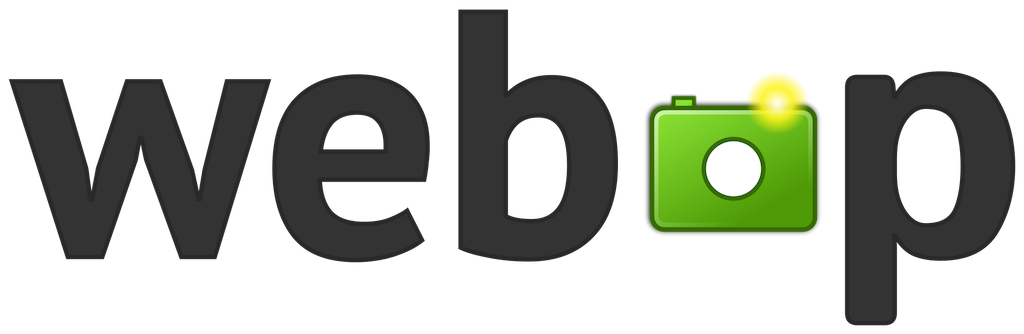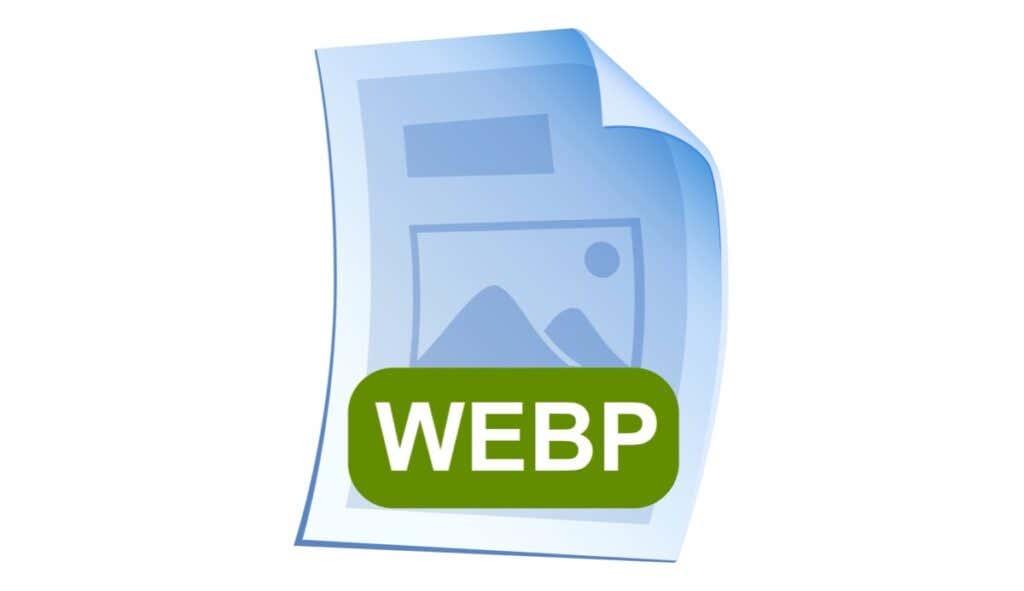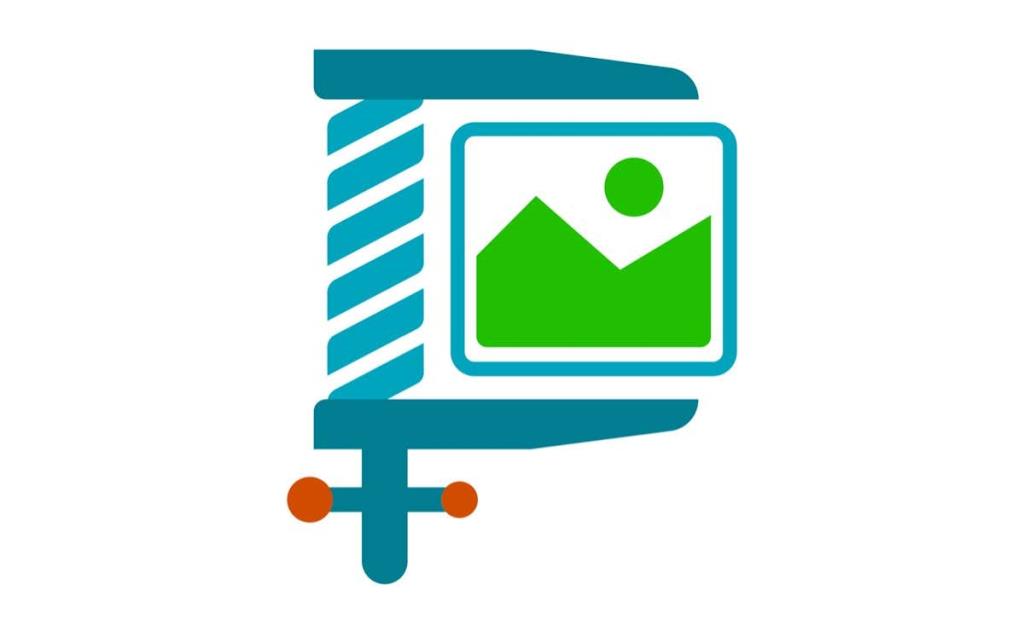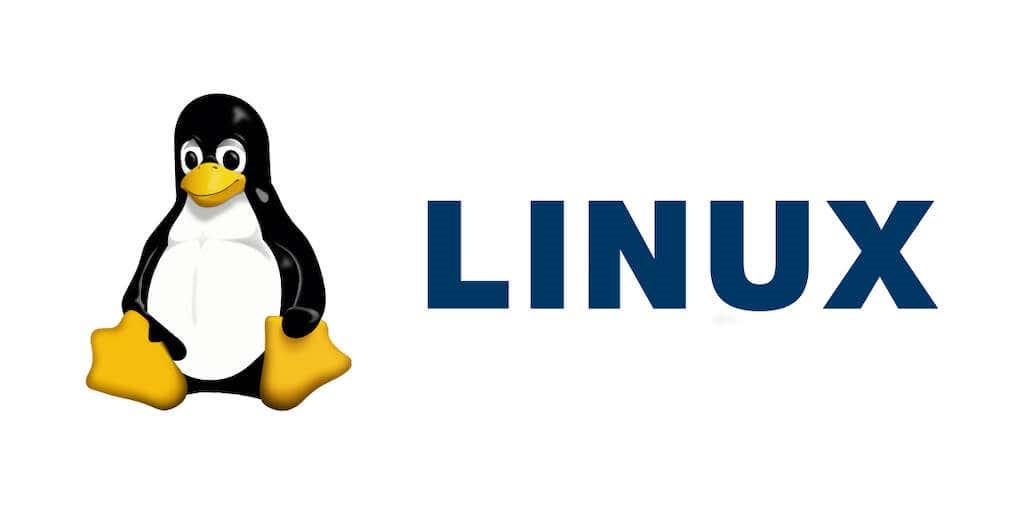Kui olete proovinud pilte veebist salvestada, võisite märgata võõrast pildivormingut nimega WebP. See pildifailivorming on mõeldud asendama muid vorminguid, nagu JPEG-, PNG- ja GIF-failid, kuid see pole veel laialt levinud.
Kui laadite andmed alla WebP-pildivormingus, võib teil olla raskusi nende avamisega. Õnneks on palju pildikonvertereid , mille abil saate muuta selle vorminguks, mis on veidi kasutatavam.
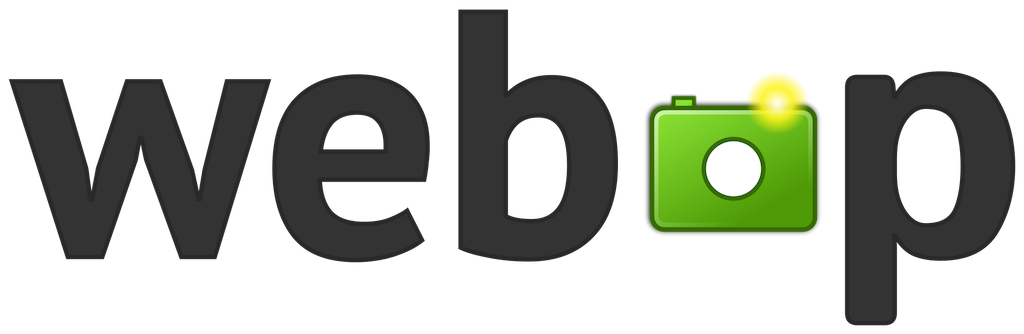
Mis on WebP?
WebP-st teatati esmakordselt 2010. aastal, kuid see avaldati alles 2018. aasta aprillis. Ehkki sellega võib olla raske suhelda, on WebP-vormingul eeliseid. Esiteks toetab see nii kadudeta pildi kui ka kadudeta pildi tihendamist. Teisisõnu saab andmeid tihendada oluliselt väiksemateks suurusteks, kuid need on täiuslikult taastatud, või veelgi rohkem tihendada teatud pildikvaliteedi hinnaga.
WebP peamine eelis on see, et see suudab anda sama pildikvaliteediga faile kui paljud populaarsed väiksema failisuurusega vormingud. See pole aga ainult piltide jaoks: WebP-d saab kasutada ka animatsioonifailide, ICC-profiilide, XMP ja Exifi metaandmete ja muu jaoks. WebP toetab ka läbipaistvust, mida tuntakse ka alfakanalina.
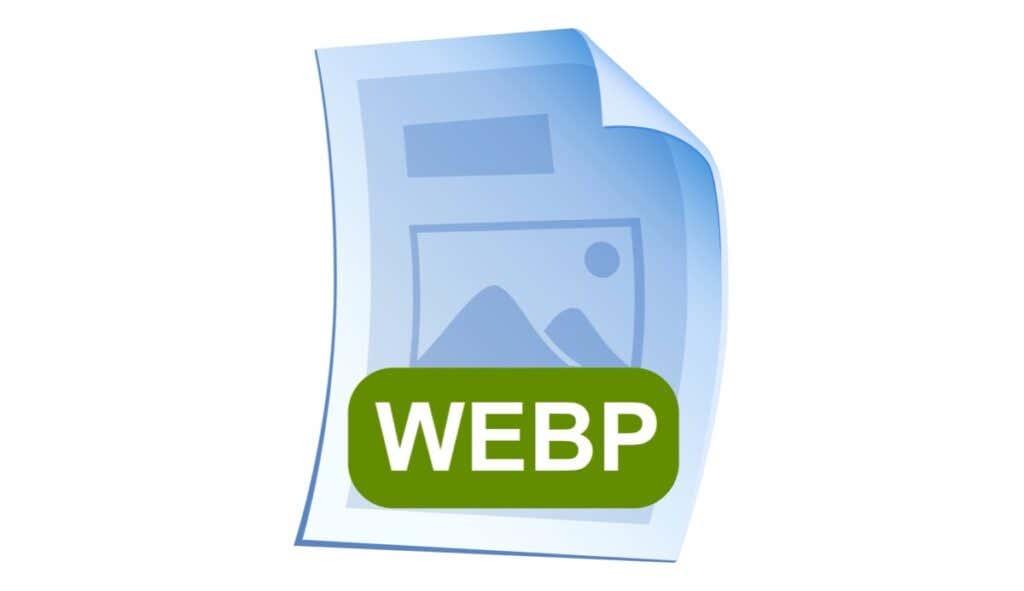
Millised brauserid toetavad WebP-d?
Google Chrome'il on loomulik WebP tugi kadudeta, kadudeta ja animatsioonivormingute jaoks, eeldusel, et kasutate uusimaid versioone. Firefox, Opera ja Microsoft Edge toetavad ka kõiki neid vorminguid.
Pale Moon, populaarne Mozillast tuletatud avatud lähtekoodiga brauser, aga ka Google Chrome Androidile mõeldud brauser toetavad WebP kadudeta ja kadudeta vorminguid.
Kui kasutate endiselt Internet Explorerit – see on toe puudumise tõttu halb mõte –, pole teil õnne. Brauseri jaoks puudub WebP tugi.
Mõned inimesed usuvad endiselt ekslikult, et Safari brauser ei toeta WebP-d, kuid Apple lisas Maci ja iOS-i seadmetele mõeldud Safari 14 vormingu toe.

WebP näide
Kuidas WebP töötab?
Piltide tihendamine on olnud Internetis levinud osa juba aastaid, kuid erinevatel meetoditel on erinev lähenemine. WebP on üks kõige arenenumaid viise pildi suuruse vähendamiseks ilma pildikvaliteeti langetamata.
See, kuidas see toimib, sõltub kompressiooni tüübist . Kadunud WebP tihendamine kasutab tööriista, mida nimetatakse ennustavaks kodeerimiseks, mis vaatab piksliväärtusi, et ennustada ümbritsevaid väärtusi. See kodeerib nende väärtuste erinevuse. Kuigi see vähendab tõhusalt faili suurust, vähendab see ka pildikvaliteeti.
Kadudeta WebP tihendamine on pildi suuruse vähendamisel veidi vähem efektiivne, kuid säilitab sama kvaliteedi. See töötab uute pikslite rekonstrueerimiseks pildifragmentide tuvastamise teel või kasutab sobivaid värvipalette, kui pildifragmenti ei leita.
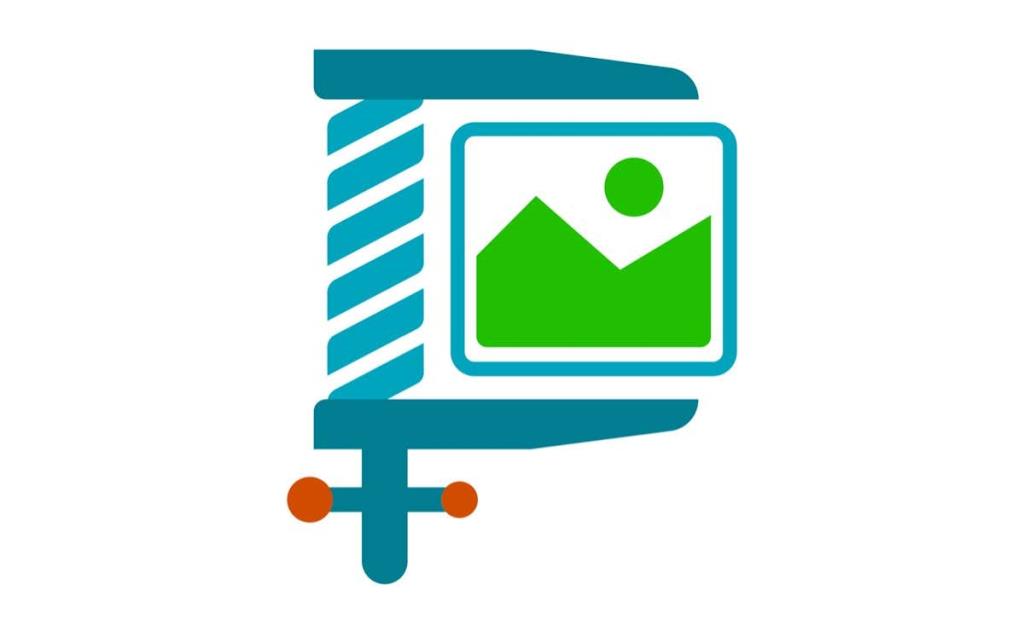
Olenevalt kasutusjuhtumist võib WebP tulemuseks olla kuni kolm korda väiksem faili suurus kui PNG.
Millised on WebP kasutamise eelised?
WebP sai populaarsuse ja levis mitmel mõjuval põhjusel, millest esimene on suurepärane tihendusmäär. Teisisõnu, WebP-pildid võtavad vähem ribalaiust kui muud failitüübid, näiteks JPG; See tähendab, et WebP-pildid edastatakse ainult siis, kui brauser seda toetab, samas kui JPEG-kujutis või samaväärne kujutis edastatakse, kui brauser seda ei toeta.
Väiksemad pildisuurused kiirendavad veebilehtede laadimisaega, eriti masinates, millel on raskusi kvaliteetsete piltide laadimisega. Kui soovite oma veebisaiti maksimaalselt optimeerida, on WebP-fail üks parimaid teile saadaolevaid tööriistu.
Millised on WebP kasutamise puudused?
WebP takistus number üks on ühilduvus. Kuigi enamik peamisi brausereid toetab WebP-pildifaile, ei toeta seda kõik. Õnneks ei ole WebP enam opsüsteemiga piiratud ja see on saadaval nii Linuxis kui ka MacOS -is .
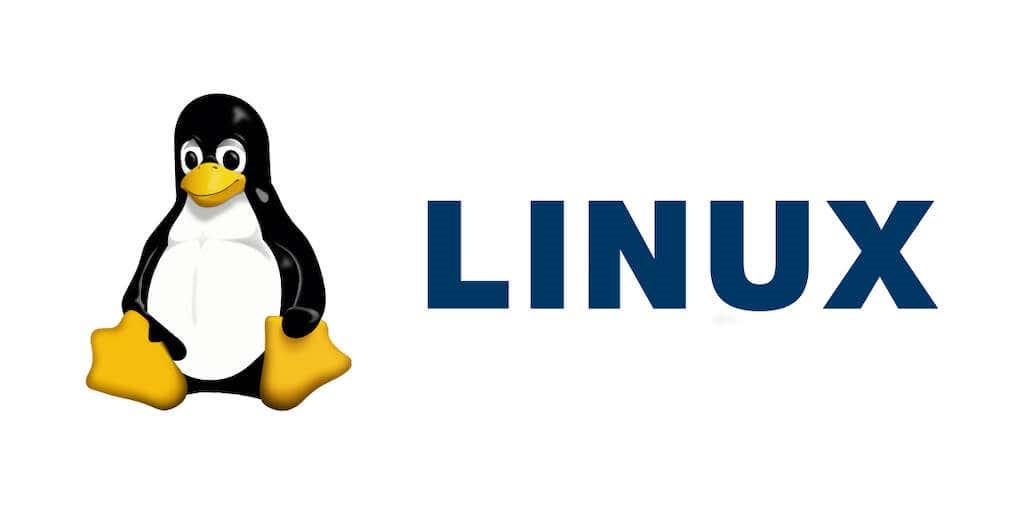
Teine negatiivne külg on see, et kadudega vormingu kasutamisel jääb pildikvaliteedi langus. Faili suurus muutub palju väiksemaks, kuid tihendusalgoritmi toimimise tõttu ei saa kuidagi vältida vähemalt mõningast kvaliteedi langust.
Viimane takistus seisneb WebP-ga nihutamise ühilduvuses sisuhaldussüsteemidega nagu WordPress. Kui soovite veebipildi oma meediumiteeki puistata, võite avastada, et WordPress ei aktsepteeri seda failitüüpi. WordPressi sõnul toetab tarkvara versioon 5.8 WebP-d samamoodi nagu PNG-faile ja JPEG-faile, kuid kui te pole oma veebisaiti värskendanud, võib see olla probleem.
Kuidas salvestada WebP-pilti erinevas vormingus
Traditsiooniline piltide salvestamise viis ei tööta WebP-ga alati, vähemalt mitte siis, kui teil puuduvad õiged tööriistad. Kui valite Salvesta nimega, võite avastada, et teil pole muid pildivormingu valikuid.
Teisenduspluginad
Kiire lahendus on installida teisendusplugin . Sellised pistikprogrammid võimaldavad teil enne selle salvestamist teisendada WebP PNG-kujutiseks otse brauseris. Üks võimalus on Salvesta pilt tüübina Chrome'i poes.
Kasutage Paint
Kui kasutate Windowsi, saate Microsoft Painti abil avada allalaaditud WebP-faili ja teisendada selle teise vormingusse ilma täiendavat tarkvara alla laadimata.
Kasutage teist brauserit
Kui laadite WebP-pildi brauseris, mis seda vormingut ei toeta, laaditakse selle asemel mõni muu failitüüp. Siit saate pildi salvestada nagu tavaliselt JPG- või PNG-failina.
WebP võib olla ärritav, eriti kui salvestate Internetist palju pilte, kuid see võib olla ka õnnistuseks kõikjal veebimajutajatele. Ärge kaotage külmavärinat, kui seda kohtate; vaid mõne sammuga saate sellega suurimatest probleemidest mööda minna.